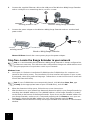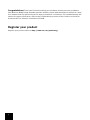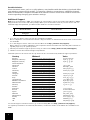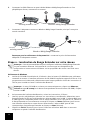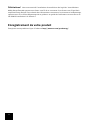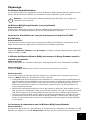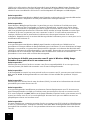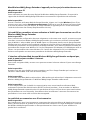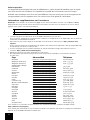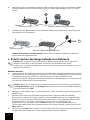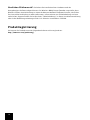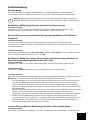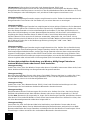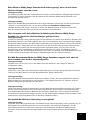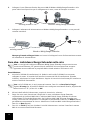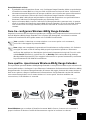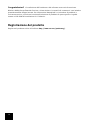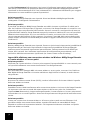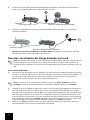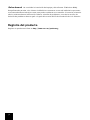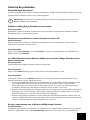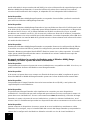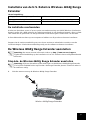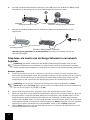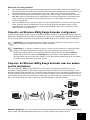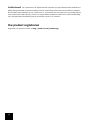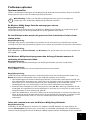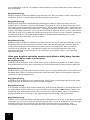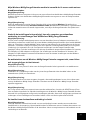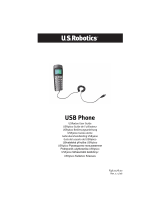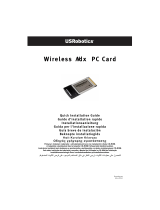US Robotics USR5441 Guida d'installazione
- Categoria
- Router
- Tipo
- Guida d'installazione
Questo manuale è adatto anche per
La pagina sta caricando ...
La pagina sta caricando ...
La pagina sta caricando ...
La pagina sta caricando ...
La pagina sta caricando ...
La pagina sta caricando ...
La pagina sta caricando ...
La pagina sta caricando ...
La pagina sta caricando ...
La pagina sta caricando ...
La pagina sta caricando ...
La pagina sta caricando ...
La pagina sta caricando ...
La pagina sta caricando ...
La pagina sta caricando ...
La pagina sta caricando ...
La pagina sta caricando ...
La pagina sta caricando ...
La pagina sta caricando ...
La pagina sta caricando ...
La pagina sta caricando ...
La pagina sta caricando ...
La pagina sta caricando ...
La pagina sta caricando ...
La pagina sta caricando ...
La pagina sta caricando ...
La pagina sta caricando ...
La pagina sta caricando ...

25
Guida all'installazione di USR5441
Installazione di U.S. Robotics Wireless
MAX
g Range
Extender
Contenuto della confezione
Prima dell'installazione
È necessario l'utilizzo di un router wireless o di un access point che supporti il protocollo WDS
(Wireless Distribution System). Se si utilizza WPA come metodo di cifratura per la rete wireless, è
necessario usare TKIP o AES, poiché Range Extender non supporta una combinazione delle due
opzioni.
Per installare questo prodotto, è necessario disporre dei diritti di amministratore per il computer.
Verificare la lettera assegnata all'unità CD-ROM prima di iniziare l'installazione del nuovo
prodotto, poiché sarà necessaria per installare il software.
Connessione di Wireless MAXg Range Extender
Nota: per ottenere le informazioni più aggiornate, visitare l'indirizzo
http://www.usr.com/support/.
In alternativa, consultare la guida utente sul CD-ROM di installazione U.S. Robotics per
istruzioni più dettagliate.
Fase uno: collegare Wireless MAXg Range Extender
Nota: esaminare l'etichetta sul fondo di Wireless MAXg Range Extender e annotare
l'indirizzo MAC LAN elencato, prima di collocare fisicamente il dispositivo. Sarà necessario
per riferimenti futuri.
A. Collegare l'antenna a Wireless MAXg Range Extender.
USR5441 Wireless MAXg Range Extender Alimentatore 5VDC
Guida all'installazione rapida CD-ROM di installazione con guida utente
inclusa
Un cavo Ethernet Antenna rimovibile
A
Wireless MAXg Range Extender

26
B. Collegare il cavo Ethernet fornito alla porta LAN di Wireless MAXg Range Extender e alla
porta LAN di un dispositivo per il collegamento in rete, come ad esempio un router.
C. Collegare l'adattatore di alimentazione a Wireless MAXg Range Extender e a una presa di
corrente standard.
Nota per gli utenti nel Regno Unito: assicurarsi di collegare il cavo di alimentazione corretto
all'adattatore di alimentazione.
Fase due: individuare Range Extender nella rete
Nota: si consiglia di configurare Wireless MAXg Range Extender sempre tramite una
connessione Ethernet. Ciò garantirà che le modifiche alla configurazione vengano
apportate senza modificare le proprietà delle schede wireless nella rete in uso.
Utenti Windows
A. Inserire il CD-ROM di installazione U.S. Robotics nell'unità CD-ROM di un computer
collegato al router. Si accederà all'interfaccia utente del CD di installazione. Quando
richiesto, selezionare la lingua desiderata. Seguire le istruzioni visualizzate per installare e
avviare l'utilità di rilevamento.
Nota: se il CD-ROM non si avvia automaticamente, fare clic su Start/Avvio, Esegui,
digitare D:\setup (se all'unità CD-ROM è stata assegnata una lettera diversa, digitare tale
lettera invece di "D") e fare clic su OK.
B. All'avvio dell'utilità di rilevamento, seguire le istruzioni a schermo.
C. Dopo che sono stati rilevati tutti i dispositivi in rete, individuare Range Extender
confrontando gli indirizzi MAC LAN. L'indirizzo MAC LAN di Range Extender è indicato
sull'etichetta sul fondo del dispositivo. Se l'indirizzo MAC LAN di Range Extender non
risulta, verificare che il dispositivo sia collegato correttamente e fare clic su Detect (Rileva)
per effettuare nuovamente la ricerca. Selezionare l'indirizzo MAC LAN di Range Extender e
fare clic su Next (Avanti).
D. Fare clic su Finish (Fine) per chiudere l'unità di rilevamento e avviare l'interfaccia utente
Web in una nuova finestra del browser.
4
3
2
1
B
Wireless MAXg Range Extende
r
existing router
C
Wireless MAXg Range Extender
existing router

27
Utenti Macintosh e Linux
A. È probabile che il dispositivo di rete a cui è collegato Range Extender abbia un qualche tipo
di interfaccia utente Web in cui sia possibile visualizzare un elenco di client. Consultare la
documentazione del dispositivo di rete per stabilire come visualizzare queste informazioni.
B. Una volta visualizzato l'elenco dei client, individuare Range Extender confrontando
l'indirizzo MAC LAN indicato nell'etichetta sul fondo del dispositivo con quelli dell'elenco.
Annotare l'indirizzo IP di Range Extender per riferimenti futuri.
C. Aprire un browser Web, inserire l'indirizzo IP di Range Extender e premere Invio. In questo
modo si accederà all'interfaccia utente Web di Range Extender. Se non è possibile stabilire
una connessione con Range Extender, verificare che tutte le connessioni siano sicure e
corrette.
Fase tre: configurare Wireless MAXg Range Extender
Seguire le istruzioni dell'installazione guidata per configurare le impostazioni di connessione di
base di Wireless MAXg Range Extender. Per istruzioni più dettagliate, consultare la sezione
relativa all'installazione della guida utente sul CD-ROM di installazione.
Nota: quando si seleziona un router wireless o un access point a cui connettersi,
assicurarsi che supporti il protocollo WDS.
Nota: dopo aver completato le procedure di installazione e configurazione, U.S. Robotics
consiglia di creare un file di backup delle proprie impostazioni qualora si dovessero
verificare dei problemi e si desiderino ripristinare le impostazioni originali. Fare clic sulla
scheda Device (Periferica), quindi fare clic su Back Up nella sezione Back Up Settings
(Backup delle impostazioni). Per maggiori informazioni su questa funzionalità, consultare
la guida utente nel CD-ROM di installazione.
Fase quattro: riposizionare Wireless MAXg Range Extender
È ora possibile spostare Wireless MAXg Range Extender in una posizione diversa per utilizzarne le
funzionalità wireless. Scollegare il cavo Ethernet e l'adattatore di alimentazione di Wireless MAXg
Range Extender. Posizionare Range Extender all'interno del raggio d'azione del router wireless o
dell'access point e collegare l'adattatore di alimentazione. Range Extender cercherà di stabilire
una connessione wireless con il router wireless o l'access point. Se viene stabilita una
connessione, il LED Wireless si accende.
Utenti Windows: per accedere all'interfaccia utente Web in futuro, è necessario conoscere il
proprio indirizzo IP. Avviare l'utilità di rilevamento e seguire le istruzioni a schermo.
Wireless PC Card
Wireless PCI Adapter
networking device
Wireless MAXg Range Extender
Wireless PC Card

28
Congratulazioni! L'installazione dell'hardware e del software necessario è terminata.
Wireless MAXg Range Extender fornisce a client wireless la capacità di connettersi a reti wireless
precedentemente troppo lontane. Per informazioni dettagliate su risoluzione di problemi e
assistenza tecnica, consultare la sezione Risoluzione di problemi di questa guida o la guida
utente sul CD-ROM di installazione U.S. Robotics.
Registrazione del prodotto
Registrare il prodotto online all'indirizzo http://www.usr.com/productreg/.

29
Risoluzione di problemi
Procedura di ripristino
Se in qualsiasi momento si desidera ripristinare le impostazioni predefinite di Wireless MAXg
Range Extender, tenere premuto il tasto RESET per cinque, dieci secondi.
Attenzione: ripristinando le impostazioni predefinite, andranno perse eventuali
impostazioni personalizzate di Wireless MAXg Range Extender.
Wireless MAXg Range Extender non è alimentato.
Soluzione possibile
Assicurarsi che l'alimentatore di Wireless MAXg Range Extender sia collegato alla presa di
alimentazione di Range Extender e a una presa di corrente standard.
Una volta inserito il CD-ROM di installazione la procedura di installazione non si
avvia.
Soluzione possibile
Alcuni programmi potrebbero ostacolare l'esecuzione automatica del CD-ROM. Chiudere tutte le
applicazioni aperte e inserire di nuovo il CD-ROM di installazione.
Soluzione possibile
Fare clic su Start/Avvio, Esegui, digitare D:\setup (se all'unità CD-ROM è stata assegnata una
lettera diversa, digitare tale lettera invece di "D") e fare clic su OK.
L'utilità di rilevamento Wireless MAXg non trova il dispositivo Range Extender a cui
si desidera connettersi.
Soluzione possibile
Verificare che tutte le connessioni fisiche di Range Extender siano inserite correttamente.
Soluzione possibile
Fare clic su Detect (Rileva) per ripetere la ricerca sulla rete.
Soluzione possibile
Se Range Extender non viene individuato usando il pulsante Detect (Rileva), attenersi alla
procedura illustrata di seguito.
1. È probabile che il dispositivo di rete a cui è collegato Range Extender abbia un qualche tipo
di interfaccia utente Web in cui sia possibile visualizzare un elenco di client. Eseguire la
procedura necessaria a visualizzare l'elenco di client del dispositivo di rete. Consultare la
documentazione del dispositivo di rete per stabilire come visualizzare queste informazioni.
2. Individuare Range Extender all'interno dell'elenco confrontando l'indirizzo MAC LAN
indicato nell'etichetta sul fondo del dispositivo con quelli dell'elenco. Annotare l'indirizzo IP
di Range Extender per riferimenti futuri.
3. Aprire un browser Web, inserire l'indirizzo IP di Range Extender e premere Invio. In questo
modo si accederà all'interfaccia utente Web di Range Extender. Verificare che tutte le
informazioni necessarie per la connessione siano corrette per la rete a cui è connesso Range
Extender.
Impossibile comunicare con Wireless MAXg Range Extender.
Soluzione possibile
Assicurarsi che ogni PC Card, adattatore PCI o adattatore USB wireless sia impostato sulla
!

30
modalità Infrastructure (Infrastruttura). Assicurarsi di utilizzare impostazioni relative a nome di
rete (SSID) e informazioni di protezione identiche a quelle di Wireless MAXg Range Extender.
Consultare la documentazione di PC Card, adattatore PCI o adattatore USB wireless per maggiori
informazioni su come modificare queste impostazioni.
Soluzione possibile
Wireless MAXg Range Extender non risponde. Riavviare Wireless MAXg Range Extender
scollegando e ricollegando l'alimentatore.
Soluzione possibile
È possibile che Wireless MAXg Range Extender non abbia ricevuto un indirizzo IP valido per la
rete. Se l'indirizzo IP è impostato su Dynamic, assicurarsi che Range Extender sia connesso a un
dispositivo di rete con protocollo DHCP attivato. Se non è connesso a un dispositivo di rete con
protocollo DHCP attivato, Range Extender non potrà ricevere un indirizzo IP e non sarà possibile
effettuare una connessione. Se si usa un indirizzo IP statico, assicurarsi che sia situato nella
stessa sottorete dell'indirizzo IP del computer. Consultare l'area LAN della sezione della guida
utente relativa all'interfaccia utente Web per ottenere maggiori informazioni su come cambiare
l'indirizzo IP.
Soluzione possibile
Wireless MAXg Range Extender non risponde. Provare a ripristinare le impostazioni predefinite di
Range Extender per riattivarlo. Ripristinando le impostazioni predefinite di
Range Extender
andranno perse le eventuali impostazioni personalizzate. Tenere premuto il tasto RESET per
cinque, dieci secondi. Se si utilizzano impostazioni di configurazione personalizzate, sarà
necessario definirle nuovamente o ripristinarle (se è stato creato un file di backup).
Impossibile effettuare una connessione wireless tra Wireless MAXg Range Extender
e il router wireless o l'access point.
Soluzione possibile
Verificare che il router wireless o l'access point supporti il protocollo WDS. In caso contrario, non
sarà possibile effettuare una connessione wireless con Range Extender.
Soluzione possibile
Se è stato attivato il filtraggio MAC nel router wireless o access point, accertarsi che l'indirizzo
MAC WLAN di Range Extender sia inserito nell'elenco degli indirizzi accettati, in modo che non
venga filtrato.
Soluzione possibile
Assicurarsi di utilizzare nome di rete (SSID), canale e informazioni di sicurezza identici a quelle
della rete wireless esistente.
Soluzione possibile
Potrebbero esserci delle interferenze nella connessione wireless. Assicurarsi che Range Extender
sia impostato sullo stesso canale del router wireless o dell'access point. Se è selezionata
l'opzione Auto (Automatica), impostare Range Extender, il router wireless o l'access point e tutti i
client wireless su un canale specifico. Accertarsi di impostare tutti i dispositivi di rete sullo stesso
canale.
Soluzione possibile
Creare una connessione al router wireless o all'access point usando un cavo Ethernet. Se è
possibile stabilire una connessione cablata, accedere all'interfaccia utente Web di Range
Extender e verificare le impostazioni wireless. Tali impostazioni devono coincidere con quelle
della rete wireless esistente.

31
Wireless MAXg Range Extender non viene visualizzato quando viene eseguita la
ricerca con un adattatore wireless.
Soluzione possibile
Il computer in uso potrebbe essere troppo lontano da Wireless MAXg Range Extender. Provare ad
avvicinarsi a Wireless MAXg Range Extender e ripetere la ricerca.
Soluzione possibile
Aprire l'interfaccia utente Web di Range Extender, fare clic sulla scheda Wireless e verificare che
la casella di controllo Broadcast network name (Trasmetti nome di rete) sia selezionata. Se la
trasmissione del nome di rete è disattivata, Range Extender non verrà visualizzato in una
scansione di analisi del sito.
Non è possibile effettuare una connessione wireless con Wireless MAXg Range
Extender dopo la modifica delle impostazioni.
Soluzione possibile
Nell'utilità di configurazione della scheda o dell'adattatore wireless, assicurarsi di collegarli al
Wireless MAXg Range Extender corretto, verificando l'indirizzo MAC WLAN. L'indirizzo MAC WLAN
è indicato nella parte posteriore di Range Extender. Verificare di utilizzare la password e l'opzione
di crittografia corrette. Se sono state modificate le impostazioni nella configurazione di Range
Extender, è necessario modificarle anche per PC Card, adattatori PCI o adattatori USB wireless
collegati alla rete. Le impostazioni di PC Card, adattatori PCI o adattatori USB wireless devono
corrispondere a quelle di Wireless MAXg Range Extender.
L'interfaccia utente Web di Wireless MAXg Range Extender non funziona, ma è
comunque possibile accedere a Internet.
Soluzione possibile
Nel browser Web, assicurarsi di immettere il corretto indirizzo IP di Range Extender.
Soluzione possibile
Assicurarsi di stabilire una connessione wireless con il Range Extender corretto verificandone
l'indirizzo MAC e il nome di rete (SSID).
Soluzione possibile
Se l'interfaccia utente Web non funziona, scollegare e ricollegare l'alimentatore di Wireless MAXg
Range Extender. In questo modo Wireless MAXg Range Extender verrà riavviato.
Soluzione possibile
Se è ancora impossibile comunicare con l'interfaccia utente Web, tenere premuto il tasto RESET
per cinque, dieci secondi. In questo modo verranno ripristinate le impostazioni predefinite di
Wireless MAXg Range Extender. Se si utilizzano impostazioni di configurazione personalizzate,
sarà necessario definirle nuovamente o ripristinarle (se è stato creato un file di backup).
Si riscontra una scarsa qualità di connessione wireless.
Soluzione possibile
La scarsa qualità o copertura di connessione può dipendere da interferenze dovute a fattori
ambientali, come vernici contenenti piombo e pareti di cemento. Provare a spostare l'antenna di
Wireless MAXg Range Extender o riposizionare i client wireless per migliorare la qualità della
connessione.

32
Soluzione possibile
Alcune apparecchiature elettroniche, come telefoni a 2,4 Ghz, possono interferire con il segnale
wireless e influire sulla copertura e qualità della connessione. Provare a creare una connessione
wireless su un canale diverso. Per ulteriori informazioni su come cambiare le impostazioni
wireless, consultare il capitolo Wireless nella sezione interfaccia utente Web della guida utente.
Ulteriore servizio di assistenza
Nota: il numero di modello è 5441. Il numero di serie è indicato sull'etichetta sul fondo di Wireless MAXg Range
Extender e sul lato della confezione. Si consiglia di annotare il numero di serie, in quanto è necessario per
ottenere l'assistenza del supporto tecnico.
1. Consultare la guida utente sul CD-ROM di installazione U.S. Robotics.
Per ulteriori informazioni sulla risoluzione di problemi e sulla configurazione, consultare la guida utente
contenuta nel CD-ROM di installazione.
2. Visitare la sezione relativa al supporto tecnico del sito Web di U.S. Robotics, collegandosi all'indirizzo
http://www.usr.com/support/.
La maggior parte dei problemi riscontrati dagli utenti sono trattati nelle pagine del sito Web che riportano le
domande frequenti (FAQ) e la risoluzione dei problemi per un dato prodotto.
3. Inviare domande al reparto di assistenza tecnica utilizzando il modulo online alla pagina
http://www.usr.com/emailsupport.
4. Contattare l'assistenza tecnica di U.S. Robotics.
Il personale addetto all'assistenza è in grado di rispondere a quesiti di natura tecnica circa i prodotti
U.S. Robotics.
Per informazioni aggiornate su come contattare l'assistenza tecnica, visitare il sito Web:
http://www.usr.com/support/.
Per informazioni su conformità e garanzia, consultare la Guida utente sul CD-ROM di installazione USRobotics.
Numero modello Numero di serie
USR5441
Stato Sito Web Telefono
Austria www.usr.com/emailsupport/de 07110 900 116
Belgio (area fiamminga) www.usr.com/emailsupport/bn
070 23 35 45
Belgio (area francese) www.usr.com/emailsupport/be
070 23 35 46
Repubblica Ceca www.usr.com/emailsupport/cz
Danimarca www.usr.com/emailsupport/ea 38323011
Finlandia www.usr.com/emailsupport/ea
08 0091 3100
Francia www.usr.com/emailsupport/fr
0825 070 693
Germania www.usr.com/emailsupport/de
0180 567 1548
Grecia www.usr.com/emailsupport/gr
Ungheria www.usr.com/emailsupport/hu 0180 567 1548
Irlanda www.usr.com/emailsupport/uk
1890 252 130
Italia www.usr.com/emailsupport/it
026 943 0339
Lussemburgo www.usr.com/emailsupport/be
342 080 8318
Medio Oriente e Africa www.usr.com/emailsupport/me
870 844 4546
Paesi Bassi www.usr.com/emailsupport/bn
0900 202 5857
Norvegia www.usr.com/emailsupport/ea
23 16 22 37
Polonia www.usr.com/emailsupport/pl
Portogallo www.usr.com/emailsupport/pt 21 415 4034
Russia www.usr.com/emailsupport/ru
8 800 200 20 01
Spagna www.usr.com/emailsupport/es
902 117964
Svezia www.usr.com/emailsupport/se
08 5016 3205
Svizzera www.usr.com/emailsupport/de
0848 840 200
Turc hia www.usr.com/emailsupport/tk
0212 444 4 877
Emirati Arabi Uniti www.usr.com/emailsupport/me
0800 877 63
Regno Unito www.usr.com/emailsupport/uk
0870 844 4546
La pagina sta caricando ...
La pagina sta caricando ...
La pagina sta caricando ...
La pagina sta caricando ...
La pagina sta caricando ...
La pagina sta caricando ...
La pagina sta caricando ...
La pagina sta caricando ...
La pagina sta caricando ...
La pagina sta caricando ...
La pagina sta caricando ...
La pagina sta caricando ...
La pagina sta caricando ...
La pagina sta caricando ...
La pagina sta caricando ...
La pagina sta caricando ...
La pagina sta caricando ...
La pagina sta caricando ...
La pagina sta caricando ...
La pagina sta caricando ...
-
 1
1
-
 2
2
-
 3
3
-
 4
4
-
 5
5
-
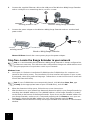 6
6
-
 7
7
-
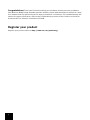 8
8
-
 9
9
-
 10
10
-
 11
11
-
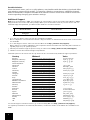 12
12
-
 13
13
-
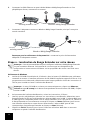 14
14
-
 15
15
-
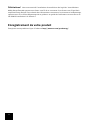 16
16
-
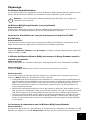 17
17
-
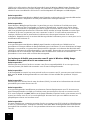 18
18
-
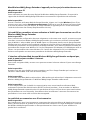 19
19
-
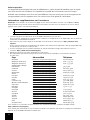 20
20
-
 21
21
-
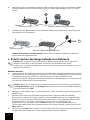 22
22
-
 23
23
-
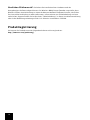 24
24
-
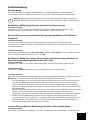 25
25
-
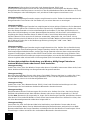 26
26
-
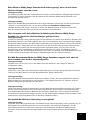 27
27
-
 28
28
-
 29
29
-
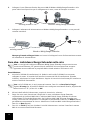 30
30
-
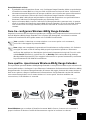 31
31
-
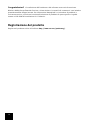 32
32
-
 33
33
-
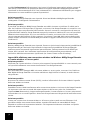 34
34
-
 35
35
-
 36
36
-
 37
37
-
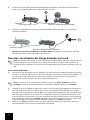 38
38
-
 39
39
-
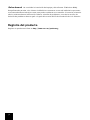 40
40
-
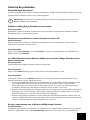 41
41
-
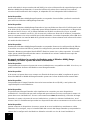 42
42
-
 43
43
-
 44
44
-
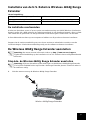 45
45
-
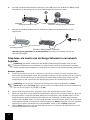 46
46
-
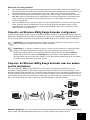 47
47
-
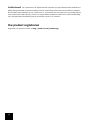 48
48
-
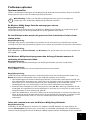 49
49
-
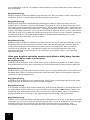 50
50
-
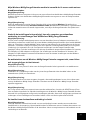 51
51
-
 52
52
-
 53
53
-
 54
54
-
 55
55
-
 56
56
US Robotics USR5441 Guida d'installazione
- Categoria
- Router
- Tipo
- Guida d'installazione
- Questo manuale è adatto anche per
in altre lingue
- English: US Robotics USR5441 Installation guide
- français: US Robotics USR5441 Guide d'installation
- español: US Robotics USR5441 Guía de instalación
- Deutsch: US Robotics USR5441 Installationsanleitung
- Nederlands: US Robotics USR5441 Installatie gids
Documenti correlati
-
 US Robotics USR997900A Guida d'installazione
US Robotics USR997900A Guida d'installazione
-
US-Robotics USR5461 Manuale del proprietario
-
 US Robotics USR5421 Guida d'installazione
US Robotics USR5421 Guida d'installazione
-
 US Robotics MAXg USR5421 Manuale utente
US Robotics MAXg USR5421 Manuale utente
-
 US Robotics USR5432 Guida d'installazione
US Robotics USR5432 Guida d'installazione
-
 US Robotics USR5451 Guida d'installazione
US Robotics USR5451 Guida d'installazione
-
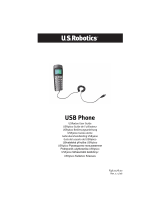 US Robotics USR9600 Manuale utente
US Robotics USR9600 Manuale utente
-
 US Robotics BROADBAND ROUTER - QUICK REV 1.1 Manuale utente
US Robotics BROADBAND ROUTER - QUICK REV 1.1 Manuale utente
-
 US Robotics 9108 Guida d'installazione
US Robotics 9108 Guida d'installazione
-
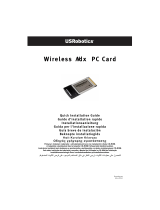 US Robotics Wireless Ndx PC Card Guida d'installazione
US Robotics Wireless Ndx PC Card Guida d'installazione